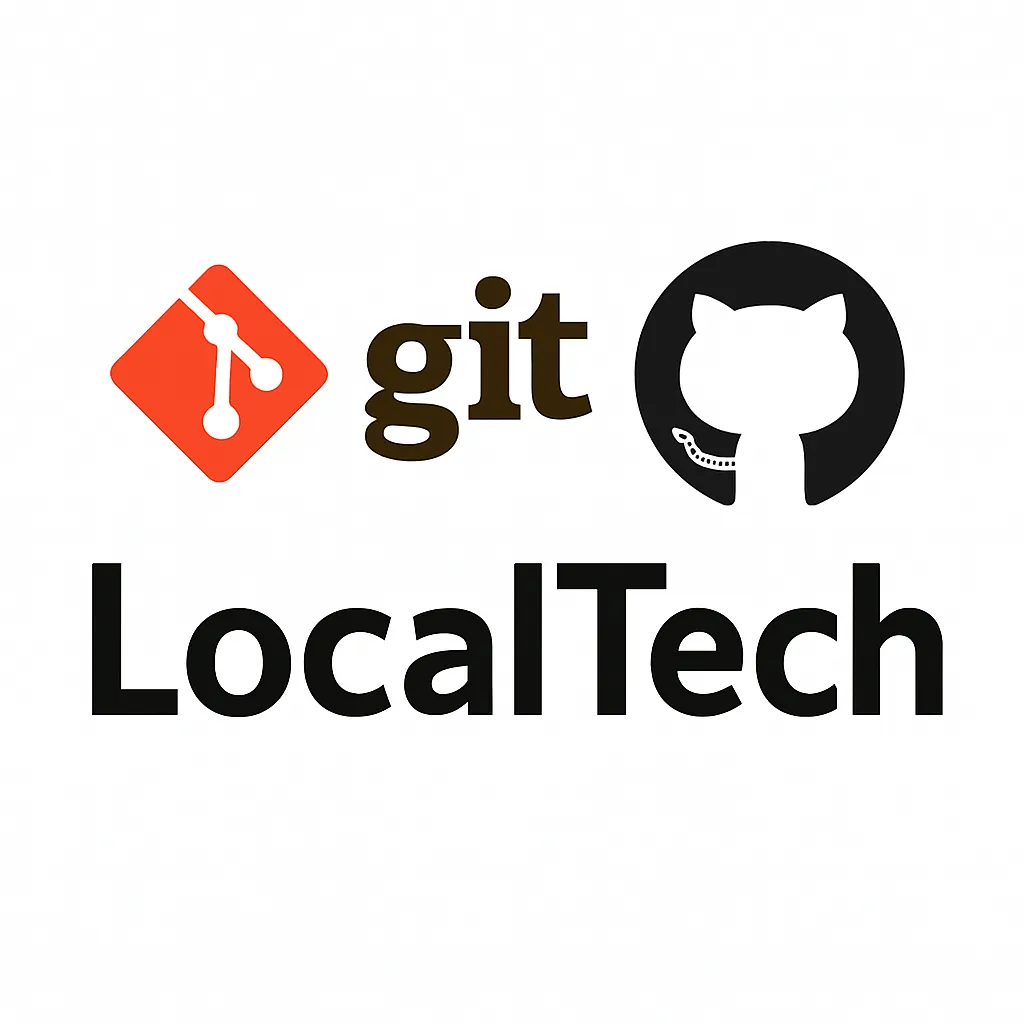Introdução: Quando “Na Minha Máquina Funciona ” Não é Mais Desculpa
Já passou por aquela situação frustrante? Você desenvolve um código perfeito, testa em sua máquina, tudo funciona como um relógio suíço. Então, compartilha com um colega ou tenta colocar em produção e… BOOM! Nada funciona. Começa aquela jornada interminável de tentar descobrir o que está diferente entre os ambientes, quais versões de software estão causando conflitos, por que as configurações não estão batendo.
Essa dor de cabeça é tão comum que virou até piada no mundo da programação: “Funciona na minha máquina!” – como se isso fosse consolo para quem está tentando usar o seu código e não consegue.
Nós conhecemos bem essa frustração. É como preparar uma receita deliciosa na sua cozinha, com seus ingredientes e utensílios, e quando alguém tenta fazer a mesma receita em outra cozinha, o resultado é completamente diferente. Irritante, não é?
Pois é exatamente para resolver esse problema que o Docker foi criado. E é sobre essa ferramenta maravilhosa que vamos conversar hoje, de um jeito simples e direto, para que você entenda como ela pode transformar sua forma de desenvolver e implantar aplicações.
O que é Docker e por que Containerizar Suas Aplicações?
Docker é uma plataforma que facilita a criação, o compartilhamento e a execução de aplicações usando containers. Mas o que são containers? Imagine que você pudesse empacotar todo o ambiente necessário para rodar sua aplicação – o código, as bibliotecas, as configurações, as dependências – em uma caixinha portátil que funciona exatamente da mesma forma em qualquer lugar.
O Docker permite criar essas “caixinhas” (containers) que carregam tudo o que sua aplicação precisa para funcionar. Isso resolve aquele velho problema do “funciona na minha máquina”, porque agora a sua aplicação leva o “ambiente da sua máquina” para qualquer lugar!
Containerizar, portanto, é o processo de colocar sua aplicação dentro de um container Docker, junto com tudo o que ela precisa para funcionar. É como colocar um bolo dentro de uma embalagem hermética que preserva seu sabor e textura, não importa onde você o leve.
A magia dos containers Docker é que eles são:
- Leves: Ocupam pouco espaço e recursos
- Portáteis: Funcionam da mesma forma em qualquer ambiente que tenha Docker instalado
- Isolados: Não interferem uns nos outros ou no sistema hospedeiro
- Rápidos: Iniciam em segundos, diferente de máquinas virtuais que podem levar minutos
Docker vs Máquinas Virtuais: Por Que Containers São Melhores?
Para entender melhor o Docker, é útil compará-lo com algo que talvez você já conheça: as máquinas virtuais. Embora ambos permitam isolar aplicações, eles funcionam de formas muito diferentes.
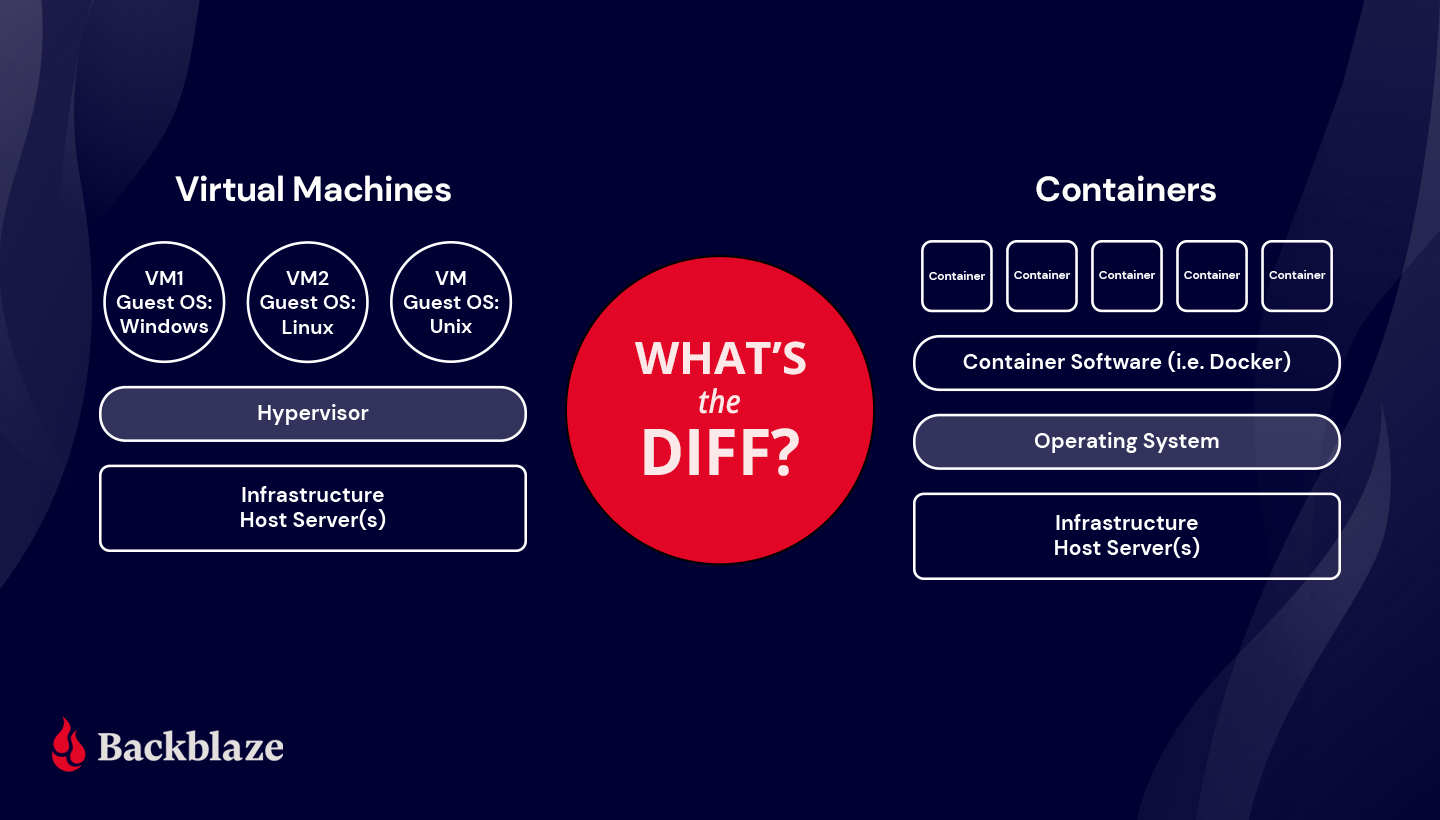
Arquitetura de Containers Docker vs Máquinas Virtuais: Note como os containers compartilham o mesmo sistema operacional, enquanto VMs têm sistemas operacionais completos separados
Uma máquina virtual (VM) simula um computador inteiro, incluindo o hardware e o sistema operacional completo. É como construir uma casa inteira do zero, com fundação, paredes, telhado e tudo mais, cada vez que você quer abrigar uma pessoa.
Em contraste, um container Docker compartilha o sistema operacional do host e só isola o necessário para a aplicação funcionar. É como ter vários quartos dentro de uma casa já existente – cada quarto é um espaço privado (container), mas todos compartilham a mesma estrutura básica da casa (o sistema operacional).
As principais vantagens dos containers Docker sobre máquinas virtuais são:
- Eficiência de recursos: Containers usam muito menos memória e espaço em disco
- Velocidade: Containers iniciam em segundos, não em minutos
- Consistência: Garantem que o ambiente seja exatamente o mesmo em desenvolvimento e produção
- Escalabilidade: É mais fácil e rápido criar e gerenciar múltiplos containers
Um container Docker começa a funcionar quase instantaneamente, enquanto uma máquina virtual precisa “ligar” todo um computador virtual antes de poder executar sua aplicação.
Como Começar a Usar Docker: Primeiros Passos
Agora que entendemos o que é Docker e por que ele é tão útil, vamos começar a usá-lo na prática. Não se preocupe, vamos fazer isso passo a passo, de forma bem tranquila.
Instalando o Docker
O primeiro passo é instalar o Docker no seu computador. O processo varia um pouco dependendo do seu sistema operacional:
- Windows e Mac: Basta baixar e instalar o Docker Desktop no site oficial (https://www.docker.com/products/docker-desktop/).
- Linux: Use o gerenciador de pacotes da sua distribuição (como apt para Ubuntu/Debian ou yum para CentOS/Fedora).
Para verificar se a instalação foi bem-sucedida, abra um terminal ou prompt de comando e digite:
docker --version
Você deverá ver a versão do Docker instalada, algo como Docker version 24.0.6, build ed223bc.
Entendendo a Arquitetura do Docker
Antes de começarmos a usar os comandos, é importante entender como o Docker funciona. Ele possui três componentes principais:

A arquitetura do Docker envolve o Cliente Docker, o Daemon Docker e o Registry
- Docker Client: É a interface de linha de comando que usamos para interagir com o Docker.
- Docker Daemon: É o serviço que roda em segundo plano e gerencia a criação, execução e distribuição dos containers.
- Docker Registry: É o repositório onde as imagens Docker são armazenadas. O Docker Hub é o registro público oficial, mas existem outros, e você pode até criar um privado.
Comandos Básicos do Docker
Vamos aprender alguns comandos essenciais:
Verificar o funcionamento do Docker:
docker run hello-world
Este comando baixa uma imagem de teste e a executa como um container. Se tudo estiver funcionando, você verá uma mensagem de sucesso.
Listar containers em execução:
docker ps
Listar todos os containers (inclusive os parados):
docker ps -a
Baixar uma imagem do Docker Hub:
docker pull ubuntu
Este comando baixa a imagem oficial do Ubuntu, mas você não precisa executar isso diretamente – o Docker faz isso automaticamente quando você tenta usar uma imagem que não tem localmente.
Executar um container:
docker run -it ubuntu bash
Este comando inicia um container Ubuntu e abre um terminal bash interativo dentro dele. É como entrar em um computador Ubuntu virtual, mas muito mais leve e rápido!
O -it são opções que permitem interagir com o container (i = interativo, t = aloca um terminal).
Criando Sua Primeira Aplicação Containerizada
Agora vamos criar uma aplicação simples e containerizá-la. Usaremos um exemplo bem básico: uma aplicação web em Python usando Flask.
Criando o Código da Aplicação
Primeiro, crie uma pasta para o projeto:
mkdir minha-app-docker cd minha-app-docker
Dentro dela, crie um arquivo chamado app.py com o seguinte conteúdo:
from flask import Flask
app = Flask(__name__)
@app.route('/')
def hello():
return "Olá! Esta é minha primeira aplicação com Docker!"
if __name__ == "__main__":
app.run(host='0.0.0.0', port=5000)Também precisamos de um arquivo requirements.txt para listar as dependências:
flask==2.0.1
Criando o Dockerfile
O Dockerfile é como uma receita que explica como construir sua imagem Docker. Crie um arquivo chamado Dockerfile (sem extensão) com o seguinte conteúdo:
# Partimos de uma imagem base com Python FROM python:3.9-slim # Definimos o diretório de trabalho dentro do container WORKDIR /app # Copiamos os arquivos de requisitos COPY requirements.txt . # Instalamos as dependências RUN pip install -r requirements.txt # Copiamos o código da aplicação COPY app.py . # Informamos qual porta a aplicação vai usar EXPOSE 5000 # Comando para executar a aplicação CMD ["python", "app.py"]
Este arquivo está explicando, passo a passo, como montar o ambiente para sua aplicação:
- Começamos com uma imagem base que já tem Python instalado
- Definimos uma pasta de trabalho no container
- Copiamos o arquivo de requisitos e instalamos as dependências
- Copiamos o código da aplicação
- Indicamos que a aplicação usará a porta 5000
- Especificamos o comando para iniciar a aplicação
Construindo e Executando a Imagem Docker
Agora vamos construir a imagem Docker usando nosso Dockerfile:
docker build -t minha-primeira-app .
O comando acima cria uma imagem chamada minha-primeira-app baseada no Dockerfile no diretório atual (o ponto . indica o diretório atual).
Para executar a aplicação:
docker run -p 5000:5000 minha-primeira-app
O parâmetro -p 5000:5000 mapeia a porta 5000 do container para a porta 5000 do seu computador, permitindo que você acesse a aplicação.
Agora, abra seu navegador e acesse http://localhost:5000. Você deverá ver a mensagem “Olá! Esta é minha primeira aplicação com Docker!”.
Parabéns! Você acaba de containerizar sua primeira aplicação!
Docker Compose: Simplificando Ambientes de Desenvolvimento
Até agora, containerizamos uma aplicação simples. Mas e quando temos múltiplos serviços interagindo entre si? Por exemplo, uma aplicação web que se conecta a um banco de dados e talvez precise de um servidor de cache?
É aí que entra o Docker Compose. Ele permite definir e gerenciar múltiplos containers como uma única aplicação.
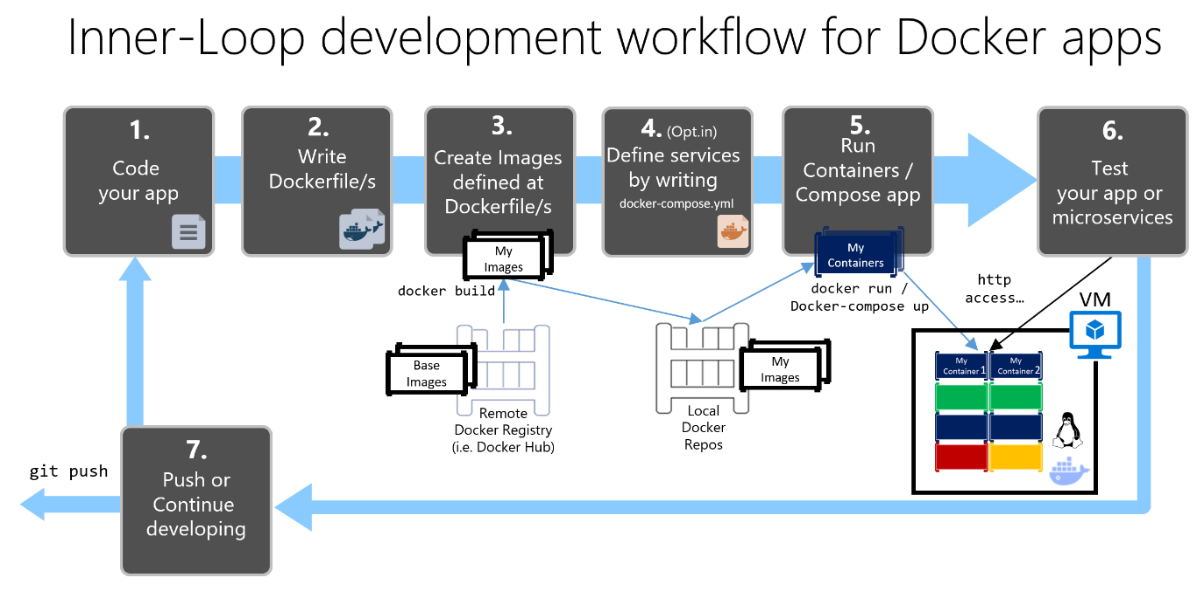
Fluxo de trabalho de desenvolvimento usando Docker Compose
O que é Docker Compose?
Docker Compose é uma ferramenta que permite definir e executar aplicações Docker com múltiplos containers. Com um único arquivo YAML, você configura todos os serviços da sua aplicação e, com um único comando, cria e inicia todos os serviços definidos.
É como ter uma receita que descreve não apenas um prato, mas toda uma refeição completa com vários pratos, e poder prepará-los todos de uma vez!
Criando um Arquivo Docker Compose
Vamos expandir nosso exemplo anterior, adicionando um banco de dados MongoDB à nossa aplicação Flask. Crie um arquivo chamado docker-compose.yml com o seguinte conteúdo:
version: '3'
services:
web:
build: .
ports:
- "5000:5000"
volumes:
- .:/app
depends_on:
- db
environment:
- MONGODB_URI=mongodb://db:27017/minhaapp
db:
image: mongo
ports:
- "27017:27017"
volumes:
- mongodb_data:/data/db
volumes:
mongodb_data:Este arquivo define dois serviços:
- web: Nossa aplicação Flask, construída a partir do Dockerfile
- db: Um banco de dados MongoDB, usando a imagem oficial
Também configuramos:
- Mapeamento de portas para acessar os serviços
- Volumes para persistir dados e permitir desenvolvimento em tempo real
- Dependências entre serviços (a aplicação web depende do banco de dados)
- Variáveis de ambiente para configurar a conexão com o banco de dados
Atualizando Nossa Aplicação
Agora, vamos modificar nossa aplicação para usar o MongoDB. Primeiro, atualize o requirements.txt:
flask==2.0.1 pymongo==4.0.1
E atualize o app.py:
import os
from flask import Flask, jsonify
from pymongo import MongoClient
app = Flask(__name__)
# Conecta ao MongoDB
client = MongoClient(os.environ.get('MONGODB_URI', 'mongodb://localhost:27017/minhaapp'))
db = client.get_database()
@app.route('/')
def hello():
# Conta quantas vezes a página foi acessada
acessos = db.acessos
count = acessos.update_one(
{'id': 'contador'},
{'$inc': {'total': 1}},
upsert=True
)
total = db.acessos.find_one({'id': 'contador'})
return jsonify({
'mensagem': 'Olá! Esta é minha primeira aplicação com Docker e MongoDB!',
'acessos': total.get('total', 0)
})
if __name__ == "__main__":
app.run(host='0.0.0.0', port=5000)Executando com Docker Compose
Agora, vamos iniciar nossa aplicação completa:
docker-compose up
Este comando constrói as imagens necessárias (se ainda não existirem) e inicia os containers definidos no docker-compose.yml. Você verá os logs de ambos os serviços na mesma tela.
Se quiser executar em segundo plano:
docker-compose up -d
Para parar a aplicação:
docker-compose down
Para parar a aplicação e remover os volumes (isso apagará os dados do banco de dados):
docker-compose down -v
Benefícios do Docker Compose para Desenvolvimento
O Docker Compose torna o ambiente de desenvolvimento muito mais simples e consistente:
- Configuração única: Um único arquivo define todo o ambiente
- Início rápido: Um comando inicia todos os serviços
- Desenvolvimento em tempo real: Com volumes, suas alterações no código são refletidas imediatamente
- Isolamento: Cada projeto pode ter suas próprias dependências sem conflitos
- Colaboração facilitada: Todos os membros da equipe usam exatamente o mesmo ambiente
Docker em Produção: Do Desenvolvimento ao Servidor
Até agora, focamos no uso do Docker para desenvolvimento. Mas uma das grandes vantagens do Docker é poder usar os mesmos containers em produção, garantindo consistência entre os ambientes.
Adaptando Containers para Produção
Quando levamos containers para produção, precisamos fazer alguns ajustes:
- Segurança: Em produção, queremos imagens mais seguras e otimizadas
- Performance: Precisamos configurar os containers para desempenho máximo
- Escalabilidade: Devemos preparar a aplicação para escalar conforme necessário
- Monitoramento: Precisamos acompanhar o funcionamento dos containers
Uma técnica muito útil é a construção em múltiplos estágios (multi-stage builds), que permite criar imagens menores e mais seguras. Veja um exemplo de como poderia ser nosso Dockerfile otimizado para produção:
# Estágio de build FROM python:3.9-slim AS builder WORKDIR /app COPY requirements.txt . RUN pip install --no-cache-dir -r requirements.txt # Estágio final FROM python:3.9-slim WORKDIR /app # Copiamos apenas o necessário do estágio anterior COPY --from=builder /usr/local/lib/python3.9/site-packages /usr/local/lib/python3.9/site-packages COPY app.py . # Usuário não-root para segurança RUN useradd -m appuser USER appuser EXPOSE 5000 CMD ["python", "app.py"]
Docker Compose em Produção
O Docker Compose também pode ser usado em produção para serviços mais simples, mas para aplicações maiores, geralmente usamos orquestradores como Kubernetes ou Docker Swarm.
Para usar o Docker Compose em produção, podemos criar arquivos de composição separados:
docker-compose.yml– Configurações comunsdocker-compose.override.yml– Configurações específicas para desenvolvimento (criado automaticamente)docker-compose.prod.yml– Configurações específicas para produção
Para iniciar com as configurações de produção:
docker-compose -f docker-compose.yml -f docker-compose.prod.yml up -d
Exemplo de docker-compose.prod.yml:
version: '3'
services:
web:
restart: always
environment:
- FLASK_ENV=production
volumes:
- ./logs:/app/logs
deploy:
replicas: 3
resources:
limits:
cpus: '0.5'
memory: 512M
db:
restart: always
volumes:
- mongodb_prod_data:/data/db
deploy:
resources:
limits:
cpus: '1'
memory: 1G
volumes:
mongodb_prod_data:Melhores Práticas para Docker em Produção
Aqui estão algumas práticas recomendadas para usar Docker em produção:
- Use imagens oficiais e verificadas como base sempre que possível
- Especifique versões exatas nas imagens (use
python:3.9.7-slimem vez depython:latest) - Não execute containers como root – crie e use usuários com menos privilégios
- Mantenha suas imagens pequenas – use multi-stage builds e imagens base mínimas
- Monitore seus containers usando ferramentas como Prometheus, Grafana ou serviços de APM
- Implemente verificações de saúde para detectar problemas rapidamente
- Faça backup dos dados regularmente, especialmente volumes persistentes
- Limite recursos de CPU e memória para cada container
- Use secrets e variáveis de ambiente para configuração segura
- Atualize regularmente as imagens base para receber correções de segurança
Os Benefícios de Usar Docker em Todo o Ciclo de Vida da Aplicação
Adotar Docker tanto para desenvolvimento quanto para produção traz benefícios imensos:
Para Desenvolvedores
- Ambiente consistente: O famoso “funciona na minha máquina” deixa de ser um problema
- Onboarding rápido: Novos membros da equipe podem começar a trabalhar em minutos, não dias
- Isolamento de projetos: Evita conflitos entre dependências de diferentes projetos
- Experimentação facilitada: Testar novas tecnologias sem afetar o ambiente local
- Desenvolvimento mais próximo da produção: Reduz surpresas na hora do deploy
Para Operações e DevOps
- Implantações mais confiáveis: A mesma imagem testada em desenvolvimento vai para produção
- Rollbacks simplificados: Voltar para uma versão anterior é tão simples quanto iniciar uma imagem diferente
- Melhor utilização de recursos: Containers são mais eficientes que VMs
- Escala horizontal simplificada: Adicionar mais instâncias de um serviço é trivial
- Infraestrutura como código: Todo o ambiente está documentado em arquivos de configuração
Para a Organização
- Ciclos de desenvolvimento mais rápidos: Da ideia à produção em menos tempo
- Maior qualidade de software: Menos bugs de ambiente significam código mais confiável
- Melhor colaboração: Times de desenvolvimento e operações falam a mesma língua
- Custos reduzidos: Melhor utilização de hardware significa economia
- Inovação acelerada: Equipes podem experimentar e implementar novas ideias mais rapidamente
Conclusão: Docker Como Aliado do Desenvolvedor Moderno
Chegamos ao final da nossa jornada pelo mundo dos containers Docker. Espero que agora você tenha uma visão clara de como essa tecnologia pode transformar sua forma de desenvolver e implantar aplicações.
O Docker resolve um dos problemas mais antigos e frustrantes do desenvolvimento de software: a inconsistência entre ambientes. Com ele, aquela velha desculpa “mas funciona na minha máquina!” se torna coisa do passado.
Containerizar suas aplicações é como dar a elas uma casa portátil, onde têm tudo o que precisam para funcionar corretamente, independentemente de onde essa casa esteja – seu laptop, o computador de um colega ou um servidor de produção.
Começar com Docker pode parecer um pouco intimidador no início, mas como vimos, os conceitos básicos são bastante acessíveis. E uma vez que você pega o jeito, os benefícios são enormes – desde um ambiente de desenvolvimento mais limpo e consistente até implantações em produção mais confiáveis e fáceis de gerenciar.
Não é por acaso que o Docker se tornou uma ferramenta essencial no arsenal de qualquer desenvolvedor moderno. Ele não apenas resolve problemas técnicos, mas também aproxima equipes, acelera ciclos de desenvolvimento e permite que nos concentremos no que realmente importa: criar software incrível.
Então, que tal começar a containerizar suas aplicações hoje mesmo? Seu futuro eu (e seus colegas de equipe) agradecerá!
Resumo dos Principais Pontos
- Docker é uma plataforma que permite criar, distribuir e executar aplicações em containers
- Containers são ambientes isolados que incluem tudo o que uma aplicação precisa para funcionar
- Containers são mais leves e eficientes que máquinas virtuais, pois compartilham o kernel do sistema operacional
- O Dockerfile é a “receita” que define como construir uma imagem Docker
- Docker Compose permite gerenciar múltiplos containers como uma única aplicação
- O mesmo container pode ser usado em desenvolvimento e produção, garantindo consistência
- Em produção, containers devem ser otimizados para segurança, performance e escalabilidade
- Os benefícios do Docker incluem ambientes consistentes, onboarding rápido e implantações mais confiáveis
- Multi-stage builds permitem criar imagens menores e mais seguras
- Docker aproxima as equipes de desenvolvimento e operações, facilitando práticas DevOps
Compartilhe: